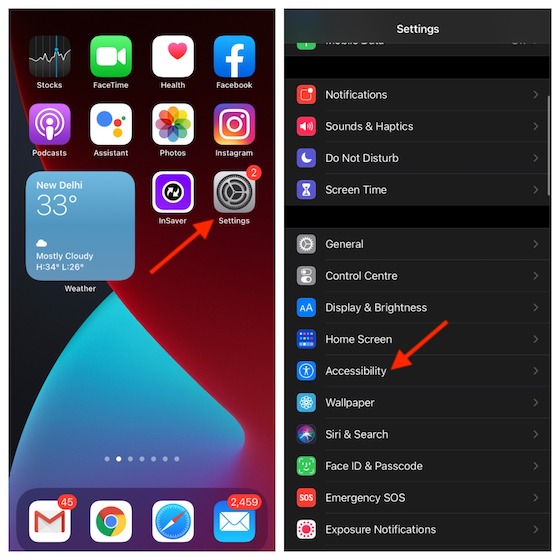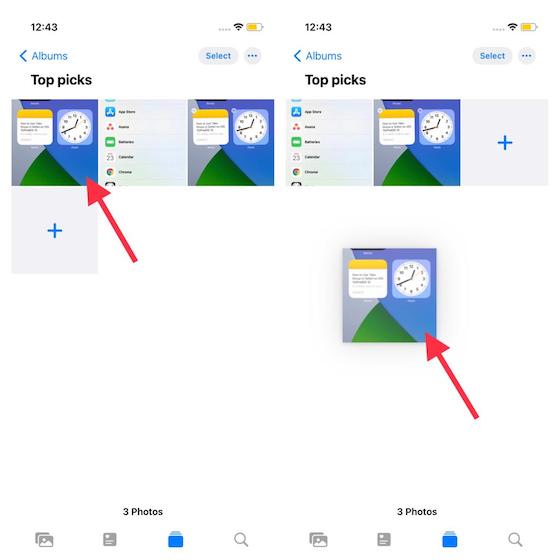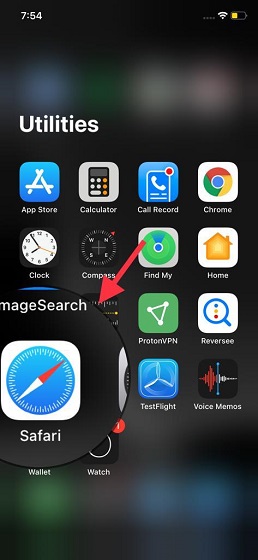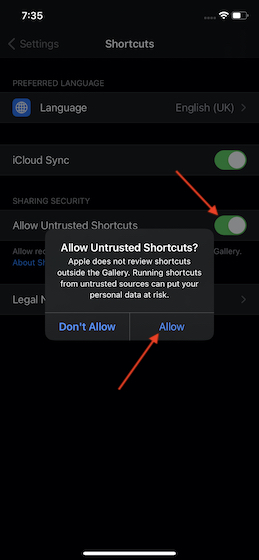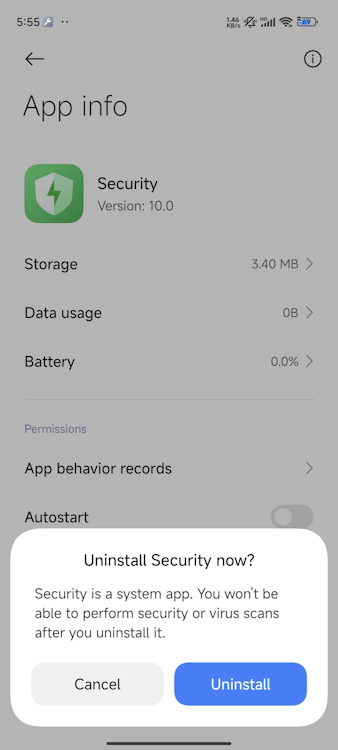Как удалить учетную запись Google с телефона (Android и iOS)
Вы думаете об удалении учетной записи Google со своего телефона, но не знаете, как это сделать? Ну вы пришли в нужное место. В этой статье мы поговорим о том, как удалить учетную запись Google с вашего устройства Android или iPhone, чтобы поддерживать здоровый баланс между работой и личной жизнью. Здесь вы узнаете, как удалить свою учетную запись Google на Android и iOS, включая Gmail, Safari и собственное приложение Mail на iPhone и iPad. Мы также научим вас, как удаленно удалить свою учетную запись Google с устройств, к которым у вас в настоящее время нет доступа.
Удалите учетную запись Google со своего телефона (2021 г.)
Удаление учетной записи Google с устройства Android – относительно простая задача. Тем не менее, при попытке сделать это на iPhone необходимо выполнить еще несколько шагов, но это все еще не слишком технически. Итак, без лишних слов, давайте посмотрим, как вы можете удалить свою учетную запись Google с устройства Android, iPhone или веб-браузера.
Удалить учетную запись Google с телефона Android
Как пользователь Android, вы можете легко удалить учетную запись Google со своего устройства. Вот как это сделать:
- Перейдите в «Настройки» из раскрывающейся панели уведомлений и нажмите «Учетные записи». На некоторых устройствах это может быть указано как «Пользователи и учетные записи» или что-то подобное.
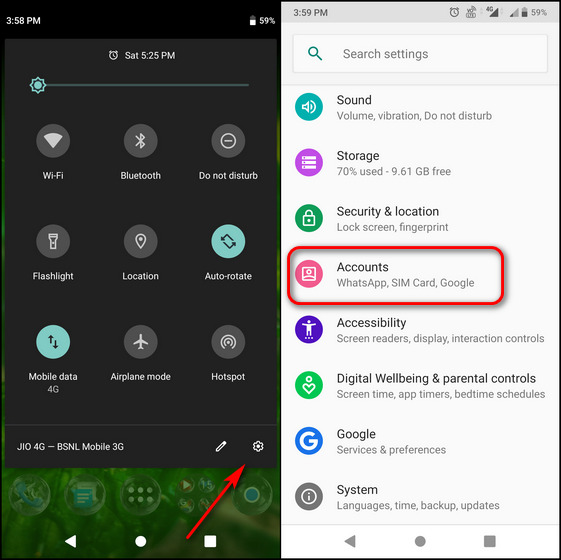
Программы для Windows, мобильные приложения, игры - ВСЁ БЕСПЛАТНО, в нашем закрытом телеграмм канале - Подписывайтесь:)
- На следующей странице нажмите на учетную запись (или идентификатор Gmail), которую вы хотите удалить с устройства, и нажмите кнопку «Удалить учетную запись» на следующей странице. Подтвердите свой выбор, чтобы удалить эту конкретную учетную запись с вашего устройства Android.

Примечание. Если это единственная учетная запись Google на телефоне, вам нужно будет ввести графический ключ, PIN-код или пароль вашего телефона в целях безопасности.
Удалить учетную запись Google с iPhone или iPad
Способ удаления учетной записи с iPhone или iPad зависит от того, как вы получаете доступ к этой учетной записи на своем устройстве Apple. В зависимости от того, используете ли вы приложение Gmail, родное приложение Apple Mail или Safari для доступа к Google, вам следует действовать следующим образом:
Gmail
Выполните следующие действия, чтобы удалить свою учетную запись Google из приложения Gmail на iPhone:
- Откройте приложение Gmail на своем iPhone и коснитесь изображения профиля в правом верхнем углу. Теперь нажмите «Управление учетными записями на этом устройстве».
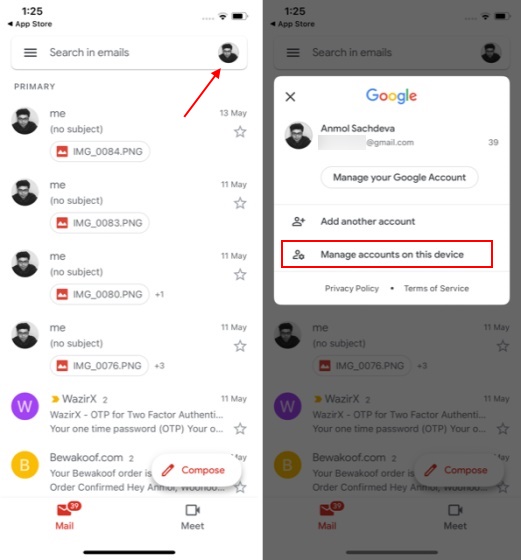
- Затем нажмите кнопку «Удалить с этого устройства» под учетной записью Google, которую вы хотите удалить со своего устройства iOS. Подтвердите свой выбор, нажав «Удалить», когда его спросят.
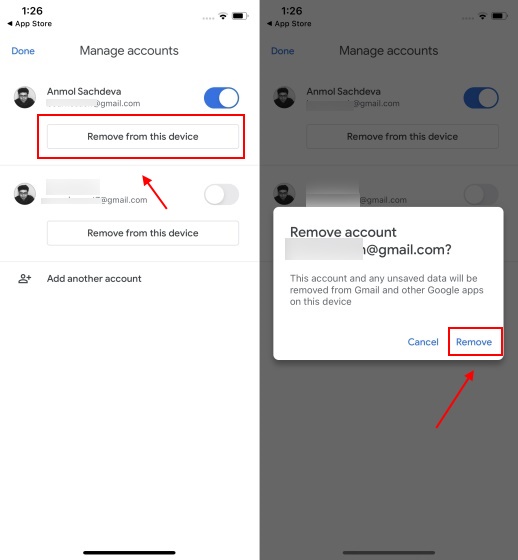
Сафари
Если вы используете свою учетную запись Google в веб-браузере Safari, выполните следующие действия, чтобы удалить свою учетную запись Google из Safari:
- Откройте Safari и перейдите на google.com. Теперь нажмите на изображение своего профиля в правом верхнем углу и нажмите кнопку «Выйти».
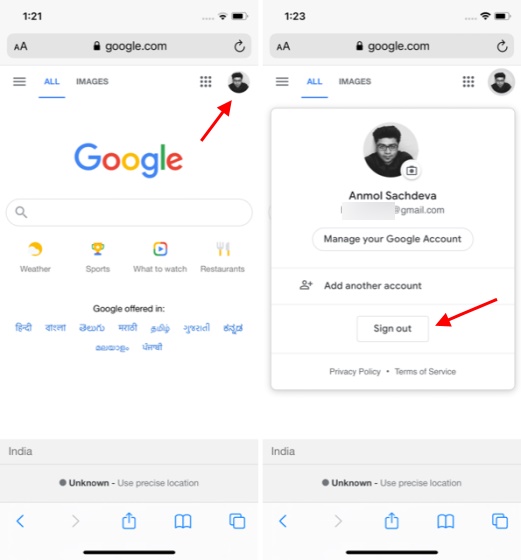
Примечание. Если вместо изображения профиля вы видите вариант «Войти», значит, вы уже вышли из системы. В этом случае сразу переходите к следующему шагу.
- После выхода из системы нажмите кнопку «Войти» в правом верхнем углу. Затем на следующей странице выберите вариант «Удалить учетную запись».
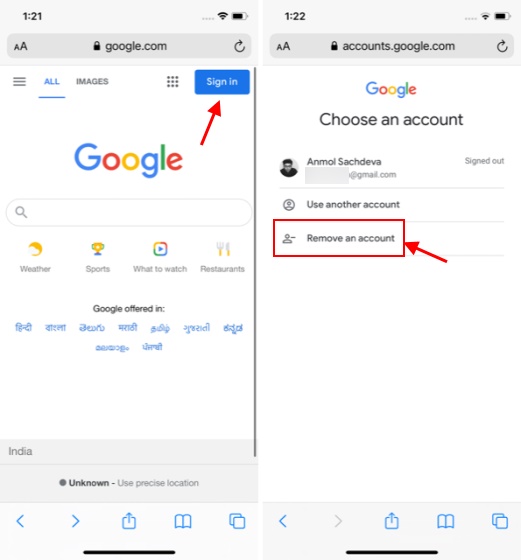
- Затем нажмите красную кнопку «минус» рядом с учетной записью Google, которую вы хотите удалить. Подтвердите свое действие, выбрав «Да, удалить» во всплывающем окне.
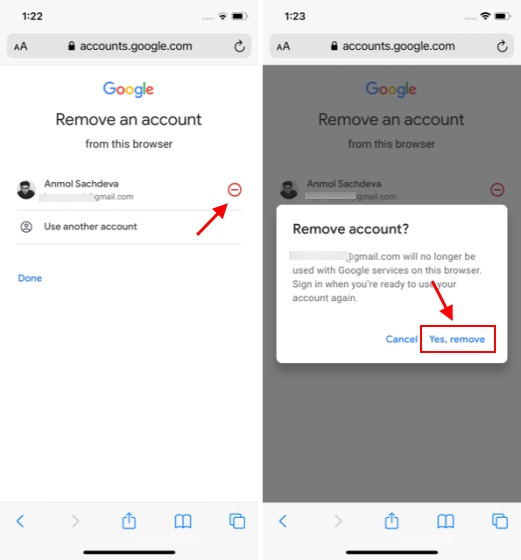
Это оно! Вы успешно удалили свою учетную запись Google из Safari на iPhone или iPad.
Приложение Apple Mail
Вот как вы можете удалить свою учетную запись Google из собственного почтового приложения Apple на iPhone или iPad:
- Откройте «Настройки» и перейдите в «Почта -> Учетные записи» на своем устройстве под управлением iOS 14 / iPadOS 14 и новее. В iOS 13 и iPadOS 13 и ранее перейдите в «Настройки» -> «Пароли и учетные записи».
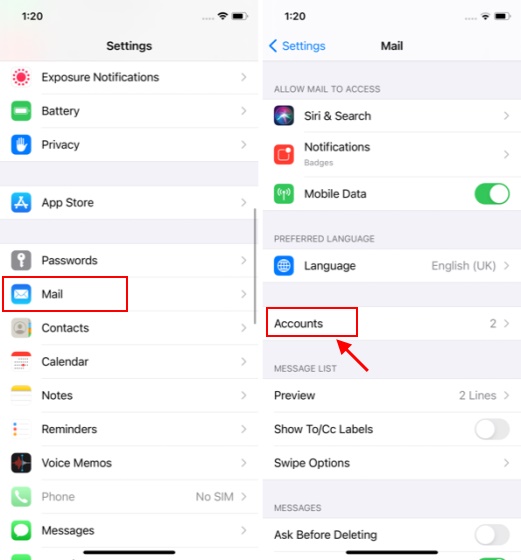
- Затем нажмите «Gmail» в разделе «Учетные записи», а затем нажмите кнопку «Удалить учетную запись» внизу. Подтвердите свое действие, и все! Вы успешно удалили свою учетную запись Google со своего iPhone или iPad.
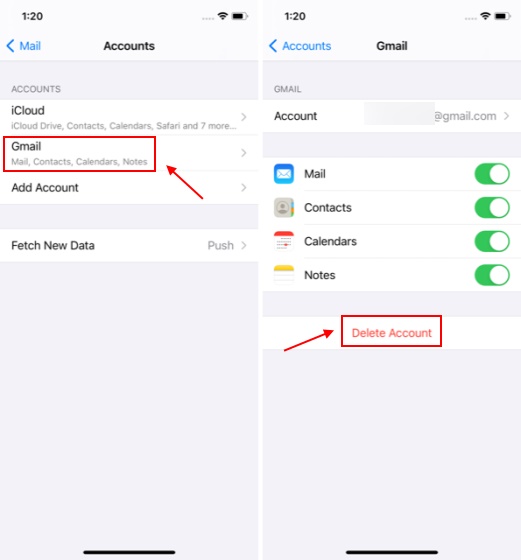
Удаленно удалить учетную запись Google с любого устройства
Вы также можете удалить свою учетную запись Google с устройства, к которому у вас больше нет доступа. Это удобно, когда вам нужно временно передать кому-то свой компьютер, телефон или планшет или вы забыли выйти из своей учетной записи Google после использования чужого устройства.
Удалить учетную запись Google с любого устройства с Android
Вот как вы удаляете свою учетную запись Google с любого устройства удаленно с помощью смартфона Android:
- На устройстве Android перейдите в «Настройки» -> «Учетные записи», как описано в первом шаге статьи. Теперь выберите целевую учетную запись и нажмите «Учетная запись Google».
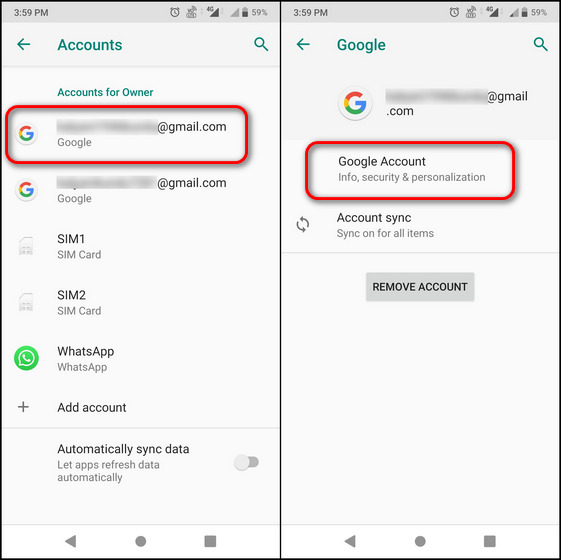
- Затем нажмите кнопку «Меню» в правом нижнем углу и нажмите «Безопасность». Вы также можете напрямую перейти на вкладку «Безопасность», проведя пальцем влево по строке под своим идентификатором Google.
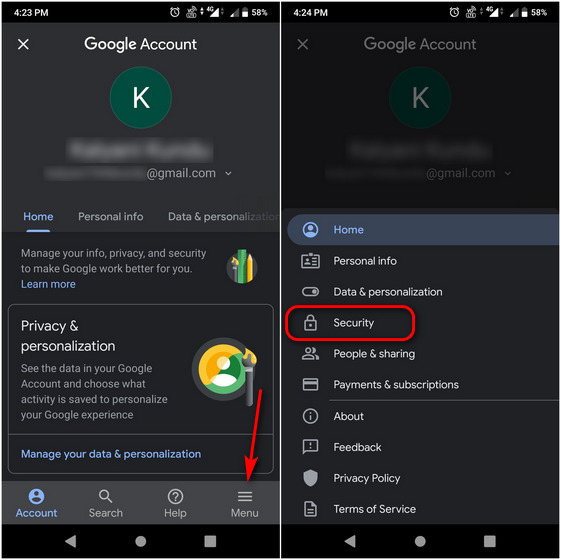
- Теперь прокрутите страницу «Безопасность» вниз, пока не увидите раздел «Ваши устройства». Здесь нажмите «Управление устройствами», чтобы получить более подробную информацию об устройствах, на которых вы вошли в свою учетную запись Google. На следующей странице нажмите кнопку меню с тремя точками рядом с устройством, с которого хотите выйти, и нажмите «Выйти».
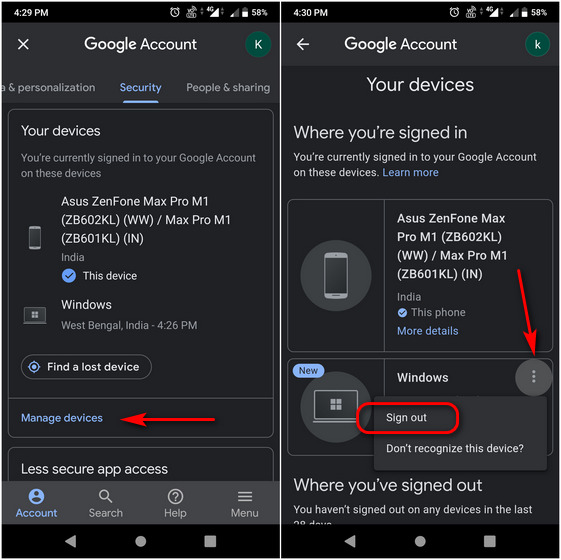
Вы успешно удалили устройство удаленно из своей учетной записи Google.
Удалить учетную запись Google с любого устройства с помощью веб-браузера
Вот как вы удалите свою учетную запись Google с устройства удаленно, используя практически любой настольный браузер:
- Во-первых, войдите в свою учетную запись Google с помощью веб-браузера. Затем откройте эта ссылка и прокрутите немного вниз, чтобы найти раздел «Ваши устройства», где вы увидите список всех ваших устройств, на которые вы в настоящее время вошли с помощью своей учетной записи Google. Щелкните «Управление устройствами».
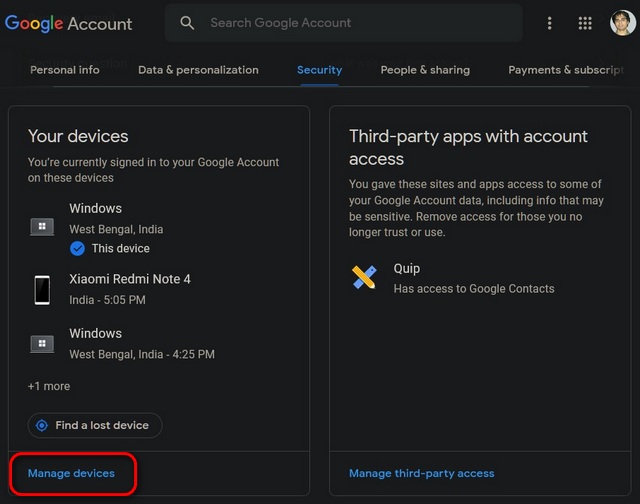
- Затем нажмите кнопку меню с тремя точками рядом с целевым устройством и нажмите «Выйти». Вы можете нажать «Подробнее», чтобы подтвердить, что это действительно то устройство, с которого вы хотите выйти. Наконец, подтвердите свой выбор, когда его спросят. Вы успешно вышли из своей учетной записи Google на устройстве удаленно.
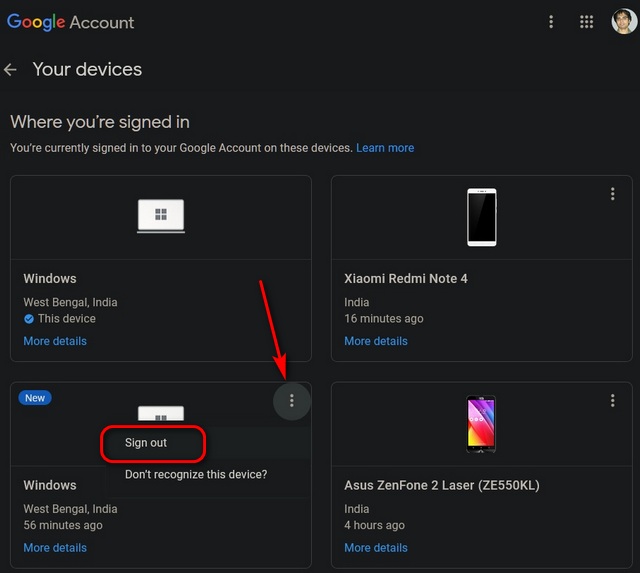
Защитите свою конфиденциальность, выйдя из Google с любого устройства в любом месте
Теперь вы знаете, как удалить свою учетную запись Google с устройства Android или iOS и даже из веб-браузера удаленно. Так что вам больше не нужно бояться, что другие получат доступ к вашей личной электронной почте, документам или другим службам Google. Так что смело защищайте свою конфиденциальность и дайте нам знать, как это произошло. А пока также узнайте, как вы можете добавлять или удалять гостевые учетные записи пользователей на своем телефоне Android и как вы можете удалить свою фотографию профиля из своей учетной записи Google. Наконец, если вас беспокоит Google, узнайте, как стереть все следы Google из своей жизни раз и навсегда.